- {{item.categoryName}}
Pano2VR是一款主要用于制作虚拟漫游全景的软件。此外,它还支持许多其他功能,如制作小行星、动画、flash等。今天就给大家介绍一下如何利用Pano2VR进行全景图片的制作。Pano2VR如何制作全景图?全景图如何添加热点?
1、打开Pano2VR
打开Pano2VR之后,软件的基础面板会显示在屏幕上。

单击“新项目”,打开全景图。包括Pano2VR在内的许多漫游发生器将这些图片称为“节点”。
打开后,如果您的Pano2VR没有升级到最新版本,将弹出一个关于升级的对话框。可以选择更新或不更新。
如果窗口未打开,要打开新项目,我们需要单击菜单、文件、新建,并将其中一张图片拖到中间的灰色面板,或者单击工具栏上的导入。
然后,我们可以将更多图片拖到底部操作面板的漫游浏览器中,还可以现在把第二张用来做迷你漫游的图片拖到底部操作板。

2、操作板
在Pano2VR里,关于您项目的所有设置都可以被隐藏,概要化,重组,和堆叠。 这些设置位于Garden Gnome Software中,Pano2VR用户将其称为仪表板。 整个程序共有10个操作板:性质,查看参数,用户数据,漫游电子浏览器,漫游地图,输出,概览,列表视图, 历史......
显示操作面板:在顶部工具栏菜单或窗口菜单中,选择操作面板。
隐藏仪表板:单击x。
3、热点
热点是指用户在观看全景图期间可以在图片中单击的图形或对象。点击后,用户可以查看弹出信息窗口、跳转到网站或其他360度全景图.

如何添加热点:
将图片拖到您想要添加热点的位置,就在中间窗口。
单击左上角的操作面板选项按钮,将弹出一系列选项。
点击黄色目标图标。
双击要添加热点功能的节点。
给热点添加名称、标题和描述,然后选择“漫游节点”作为链接模式,然后从图片预览器左侧的热点“性质”下拉菜单中选择第二张图片。
现在就可以选择我们的第二张图片,并重复上述过程,添加一个链接回到原始节点了。
免责声明:酷雷曼登载此文目的在于传递信息,未标注原创或具体来源的稿件来源于网络,并不意味着赞同文章内观点或作为描述其真实性的辅助材料。

助力每一位VR全景创业者成功
用全景让品牌深入人心
电话:18516908881
POPULAR ARTICLA LIST
HOT RECOMMENDATION
酷雷曼VR 4.0
3D互联网时代VR数字化升级平台
请填写真实有效的信息,我们会尽快与您联系
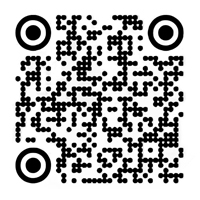
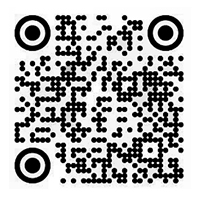
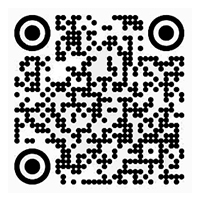
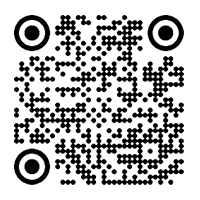

服务热线:
18516908881
联系地址:
北京市丰台区益泽路55号顺和国际财富中心A座550
杭州市滨江区江陵路星耀城一期3幢2203-2204
武汉市东湖高新区关南一路当代梦工场七号楼502
关注我们:




 京公网安备 11010602006035
京公网安备 11010602006035